”App Store päivittää sovellukseni uusimpaan versioon automaattisesti, mutta äskettäin huomasin, että sähköpostisovellukseni ei enää ilmoittanut uusista sähköposteista, miten peruutan sovelluspäivityksen ja käytän vanhempaa versiota?”.”
Näennäisesti uudempi ei ole aina parempi; sovelluskaupat, kuten Google Play ja App Store, eivät kuitenkaan tarjoa tapaa valita tiettyä sovelluksen versiota tai downgradea. Tarkoittaako tämä, ettet voi saada vanhaa käyttämääsi versiota takaisin?
Vastaus on yksinkertainen: ei.
Tässä artikkelissa kerromme, miten sovelluksen päivityksen peruuttaminen iPhonessa ja Android-puhelimessa onnistuu.
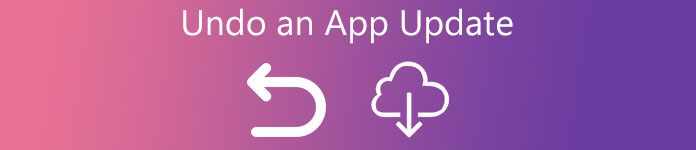
- Osa 1: Sovelluksen päivittämisen peruuttaminen iPhonessa
- Osa 2: Sovelluksen päivittämisen peruuttaminen Android-puhelimessa
- Osa 1. Sovelluspäivityksen peruuttaminen iPhonessa
- Menetelmä 1: Sovelluksen alentaminen Time Machinen avulla
- Menetelmä 2: Sovelluspäivityksen peruuttaminen iTunesilla
- Osa 2. Sovelluspäivityksen peruuttaminen Android-puhelimessa
- Menetelmä 1: Poista järjestelmäsovellusten päivitykset
- Menetelmä 2: Peruuta sovelluksen päivitys kolmannen osapuolen sovellukselle
- Johtopäätös
Osa 1. Sovelluspäivityksen peruuttaminen iPhonessa
Apple on lisännyt iOS:ään automaattiset sovelluspäivitykset ja ottanut ne oletusarvoisesti käyttöön. Onneksi on olemassa lähestymistapoja sovelluksen päivityksen peruuttamiseen iPhonessa.
Kuten iOS-päivitys, myös sovelluksen päivityksen alentaminen tai peruuttaminen on hieman riskialtista. Jotta vältät tietojen menettämisen, sinun oli parempi varmuuskopioida iPhone-tiedot ensin iOS-tietojen varmuuskopioinnilla ja palauttamisella.

4,000,000+ Downloads
Varmuuskopioi iPhone-tiedot tietokoneeseen yhdellä napsautuksella.
Tukee salattua varmuuskopiointia suojataksesi tietojasi turvallisesti.
Katsele ja varmuuskopioi valikoivia tietoja iPhonessa.
Työskentele iPhonessa 12/11/X/8/7/6/5 jne.., iOS 14 tuettu.
Menetelmä 1: Sovelluksen alentaminen Time Machinen avulla
Jos sinulla on iPhone ja Mac-tietokone, tämä tapa pystyy peruuttamaan sovelluksen päivityksen nopeasti.

Vaihe 1: Käynnistä Time Machine Mac-tietokoneellasi ja siirry taaksepäin päivämäärään, jolloin sovellus toimi hyvin.
Vaihe 2: Suuntaa kohtaan -> Musiikki -> iTunes -> Mobiilisovellukset, etsi sovellus, jonka haluat päivittää alaspäin, ja poista se.
Vaihe 3: Vedä ja pudota vanha versio varmuuskopiosta iTunesin Omat sovellukset -osioon. Se korvaa uuden päivityksen.
Vaihe 4: Synkronoi lopuksi iPhone, vanha sovellusversio palautuu laitteeseesi.
Menetelmä 2: Sovelluspäivityksen peruuttaminen iTunesilla
Tosiasiassa iTunes ei ole vain hyödyllinen työkalu iPhone-sovellusten varmuuskopioimiseen, vaan myös yksinkertainen tapa peruuttaa sovelluspäivitys.

Vaihe 1: Poista sovellus iPhonesta sen jälkeen, kun App Store on päivittänyt sen automaattisesti.
Vaihe 2: Liitä seuraavaksi iPhone tietokoneeseen. Käynnistä iTunes, napsauta vasemmassa yläkulmassa olevaa Laite-kuvaketta.
Muista, ettet synkronoi iPhonea nyt. Jos olet ottanut automaattisen synkronoinnin käyttöön iTunesissa, poista se käytöstä.
Vaihe 3: Siirry Sovellukset-välilehdelle ja valitse iTunesin sivupalkista Sovellukset.
Vaihe 4: Etsi luettelosta sovellus, jonka haluat asentaa uudelleen, ja paina Asenna-painiketta.
Vaihe 5: Synkronoi lopuksi iOS-laitteesi, jotta saat vanhemman sovelluksen takaisin iPhoneen.
Pitäisi lopettaa App Storen automaattinen päivitys. Muuten se havaitsee vanhemman sovelluksen ja päivittää sen. Lisäksi voit myös käyttää iTunesia, jonka avulla voit päivittää iOS-laitteen helposti.
Osa 2. Sovelluspäivityksen peruuttaminen Android-puhelimessa
Yleisesti ottaen Android-puhelimessa on kahdenlaisia sovelluksia, esiasennettuja järjestelmäsovelluksia ja kolmannen osapuolen sovelluksia. Menetelmät sovelluksen päivityksen peruuttamiseksi ovat erilaisia sovelluskategoriasta riippuen.
Älä silti unohda varmuuskopioida Android-tiedot ennen sovelluksen päivityksen alentamista tai peruuttamista.
Android-tietojen varmuuskopiointi ja palauttaminen on tiedostojen varmuuskopiointiohjelmisto Android-puhelimelle.

4,000,000+ Downloads
Varmuuskopioi kaikki Androidin tiedot tietokoneeseen yhdellä napsautuksella.
Varmuuskopioi yhteystiedot, viestit, valokuvat, videot, äänet jne.
Tukee Samsung Galaxy S10/S9/S8/S7/S6, Huawei, HTC jne.
Varmuuskopioi valikoivia tietoja Androidista tietokoneeseen.
Opi yksityiskohtaiset vaiheet Android-puhelimen varmuuskopioimiseksi tietokoneelle.
Menetelmä 1: Poista järjestelmäsovellusten päivitykset
Käytämme Chrome-sovellusta esimerkkinä näyttääksemme sinulle työnkulun.
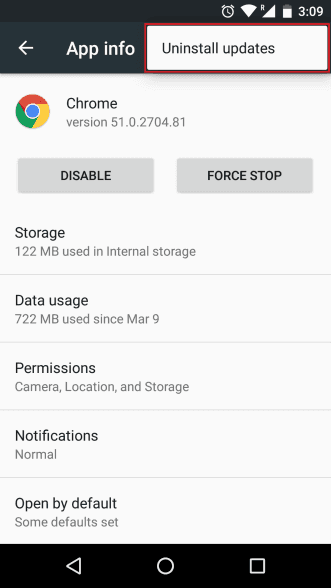
Vaihe 1: Kytke Android-puhelimesi päälle, siirry kohtaan Asetukset -> Sovellukset ja etsi sovellus, jonka viimeisimmän päivityksen haluat poistaa, kuten Chrome.
Vaihe 2: Napauta oikeassa yläkulmassa olevaa kolmen pisteen kuvaketta ja paina sitten Poista päivitykset -vaihtoehtoa.
Vaihe 3: Vahvista se valitsemalla OK, kun saat kehotuksen. Kun prosessi on päättynyt, järjestelmäsovellus palaa takaisin vanhempaan versioon.
Menetelmä 2: Peruuta sovelluksen päivitys kolmannen osapuolen sovellukselle
Kolmannen osapuolen sovelluksille ei valitettavasti ole tällaista vaihtoehtoa Androidissa. Sinun on siis kumottava sovelluspäivitys APKMirrorin avulla.
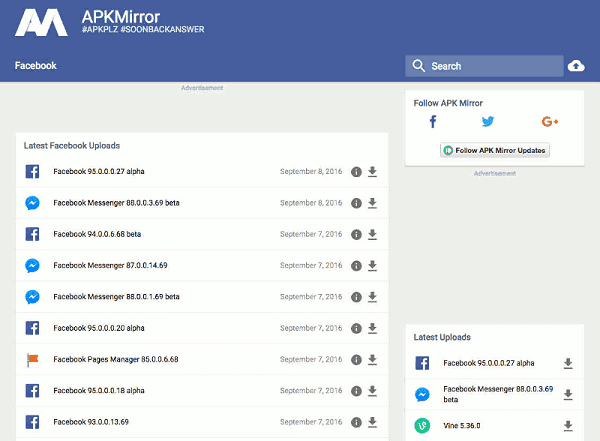
Vaihe 1: Käynnistä Asetukset-sovellus sovelluslaatikosta ja siirry Sovellukset-näyttöön.
Vaihe 2: Kosketa alaspäin päivitettävää sovellusta ja napauta Poista-painiketta. Vahvista poistaaksesi sen Android-puhelimestasi.
Vaihe 3: Käynnistä seuraavaksi mobiiliselaimesi ja käy APK Mirror -sivustolla, joka on sovellusten vanhojen versioiden tietokanta. Etsi haluamasi sovellusversio ja lataa APK-tiedosto puhelimeesi.
Vaihe 4: Siirry kohtaan Asetukset -> Lukitusnäyttö & Suojaus ja varmista, että otat Tuntemattomat lähteet -vaihtoehdon käyttöön.
Vaihe 5: Etsi ladattu APK-tiedosto, avaa se ja asenna se puhelimeesi noudattamalla näyttöön tulevia ohjeita.
Onnittelut! Nyt voit käyttää vanhempaa sovellusta Android-puhelimessasi.
Tämä tapa ei vaadi Android-puhelimen juurruttamista tai ylimääräisiä työkaluja. Se voi kuitenkin aiheuttaa muita ongelmia, kuten ristiriitoja uuden Android-järjestelmän kanssa.
Johtopäätös
Yllä olevan jakamisen perusteella sinun pitäisi ymmärtää, miten sovelluksen päivityksen peruuttaminen iPhonessa tai Android-puhelimessa onnistuu. Rehellisesti sanottuna emme suosittele sovelluksen päivityksen alentamista, koska kehittäjät julkaisevat päivityksiä vikojen poistamiseksi. Mutta jos et pidä uudesta versiosta, on olemassa menetelmiä vanhemman version palauttamiseksi. iPhone-käyttäjien on suoritettava työ loppuun iTunesin avulla. Kun kyseessä on Android-puhelin, menettely riippuu sovelluksen tyypistä. Joka tapauksessa, seuraamalla vaiheittaisia oppaita saat haluamasi tehokkaasti.